Für Verkauf Ihr iPhone vorbereiten – Was müssen Sie tun?
Thomas Nadel
06.30a.2022
So bekommen Sie ein neues iPhone, um die Aktualisierung der Hardware und Software zu genießen. Aber Sie haben jetzt noch das überflüssige alte iPhone. In den meisten Fällen wollen Sie das iPhone verkaufen, um das Kosten für das neue iPhone reinzukriegen, weil das gebrauchte iPhone auch mit einem hohen Preis verkauft werden kann.
Natürlich können Sie nicht direkt das alte iPhone packen und dann dem Käufer absenden. In diesem Beitrag werden wir Ihnen anzeigen, wie Sie das iPhone für den Verkauf vorbereiten, um Ihre Privatsphäre zu schützen, bevor Sie das Gerät zu dem zukünftigen Besitzer versenden.
Hier listen wir 5 praktischen Tipps, wenn Sie für den Verkauf des iPhones vorbereiten möchten. Im Folgenden erhalten Sie die detaillierten Schritte dafür. Um das alte iPhone sicher zu machen.
Zuerst sollen Sie ein Backup der iPhone-Dateien komplett erstellen, weil Sie danach Ihr iPhone auf dem Werkseinstellung zurücksetzen müssen. Um den unnötigen Datenverlust zu vermeiden, folgen Sie bitte den Schritten darunter, um Ihr iPhone lokal zu sichern.
iTunes-Backup auf dem PC erstellen:
Schritt 1: Verbinden Sie Ihr iPhone mit dem PC über einen USB-Kabel. In iTunes klicken Sie auf das iPhone-Symbol, sobald iTunes Ihr iPhone erkannt.
Schritt 2: Klicken Sie auf „Übersicht“. Unter dem Bereich „Backups“ wählen Sie das Speicherort für das Backup, wie Dieser Computer oder iCloud. Und dann tippen Sie auf „Backup jetzt erstellen“.
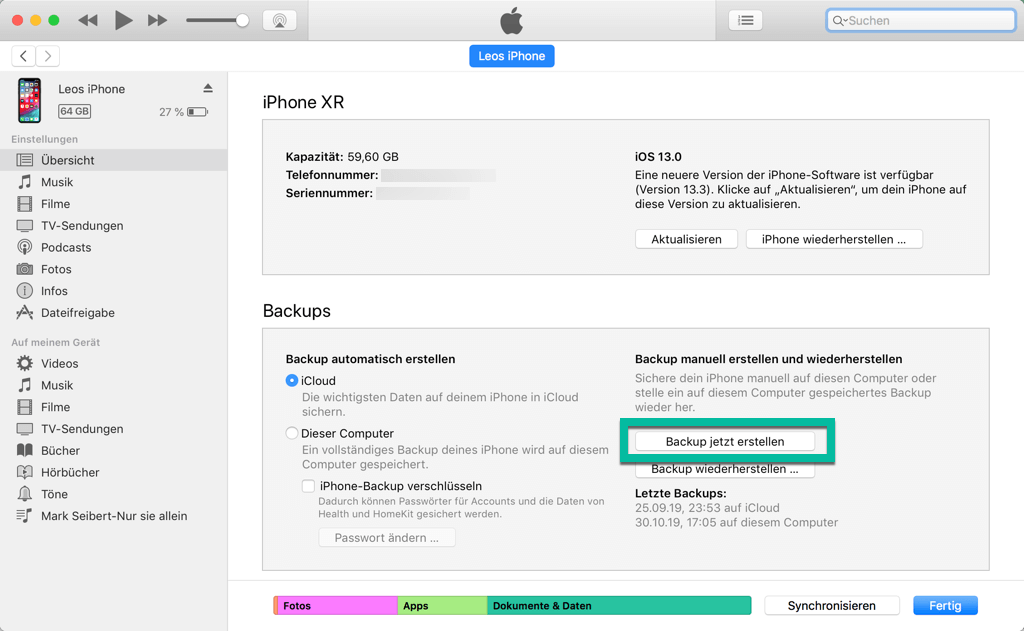
Schritt 3: In einigen Minuten wird das Backup abgeschlossen.
Obwohl die praktische Funktion „Mein iPhone suchen“ vor dem Diebstahl schützen kann, wenn das Dritte Ihr iPhone zugreifen möchten. Aber momentan müssen wir das alte iPhone verkaufen, müssen wir daher diese Funktion deaktivieren, daher der neuen Besitzer überhaupt das iPhone verwenden kann.
Schritt 1: Gehen Sie zu „Einstellungen“ > „Name Ihrer Apple-ID“ > „iCloud“.
Schritt 2: Streichen Sie den Bildschirm nach unten und tippen Sie auf „Mein iPhone suchen“.
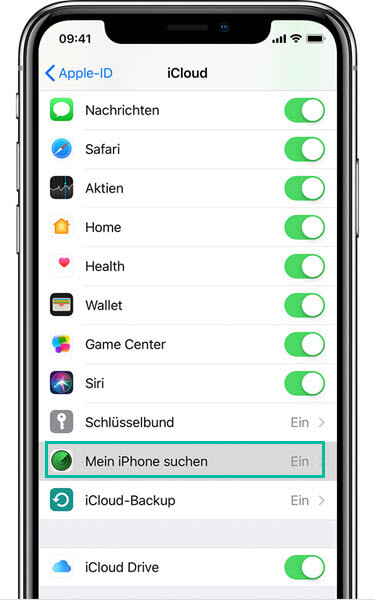
Schritt 3: Danach schalten Sie die Option „Mein iPhone suchen“ aus, um diese Funktion direkt zu deaktivieren.
Nach der Zurücksetzung des iPhones wird der iCloud-Account noch mit dem originalen iPhone verknüpfen. Daher sollen Sie Ihren iCloud-Account sich auf dem iPhone abmelden, um den iCloud-Dienst und die Synchronisierung der Dateien zu deaktivieren.
Schritt 1: Gehen Sie zu „Einstellungen“ > „Name Ihrer Apple-ID“. Dann scrollen Sie diese Seite nach unten und klicken Sie auf „Abmelden“.
Schritt 2: Danach müssen Sie das Apple-ID-Passwort zur Bestätigung eingeben, um die Abmeldung der Apple-ID zu erschaffen.
Achtung: Was tun, wenn Sie das Apple-ID-Passwort während der Abmeldung vergessen?
Unglücklich kann man nicht die Eingabe des Apple-ID-Passworts umgehen, wenn man sich die Apple-ID abmelden möchten. Daher empfehlen wir Ihnen hier den besten Weg, um Apple-ID ohne Passwort abzumelden.
Mithilfe des professionellen Tools Passvers iPhone Unlocker, um die Apple-ID ohne Bestätigung oder Aktivierungssperre zu löschen. Das Programm unterstützt die iOS-Geräte mit dem System von iOS 9 bis zu iOS 17, damit diese Software perfekt Ihnen dabei helfen kann.
Notiz: Diese Software kann nur funktionieren, wenn die Funktion „Mein iPhone suchen“ vorher deaktiviert wurde.
Schritt 1: Starten Sie das Programm und verbinden Sie Ihr iPhone mit dem Computer. Und wählen Sie die Option „Apple-ID löschen“.
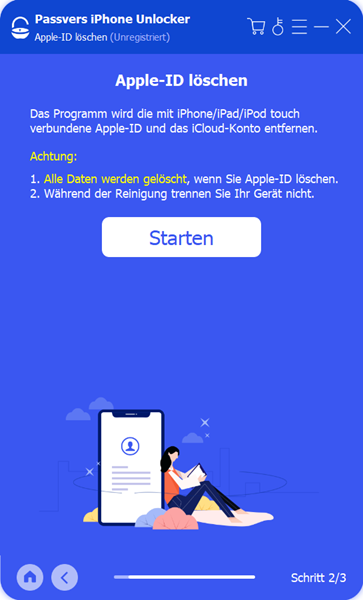
Schritt 2: Danach klicken Sie auf „Starten“, um den Prozess zum Löschen der Apple-ID zu beginnen.
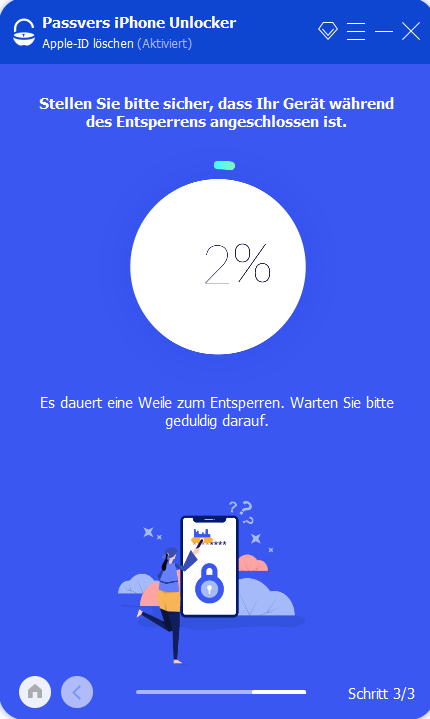
Schritt 3: Wenn der Vorgang abgeschlossen geht, wird Ihr iPhone danach neugestartet und dann auf dem neuesten Zustand aktualisiert.
Notiz: Nach dem Entfernen der Apple-ID mit Passvers iPhone Unlocker sollen Sie nicht mehr durch iTunes oder Einstellungen Ihr iPhone erneut zurücksetzen. Andernfalls wird Ihr iPhone wieder mit dem Apple-ID verknüpft.
Nachdem Sie sich Ihre Apple-ID auf Ihrem iPhone abgemeldet haben, sollen Sie zunächst das alte iPhone aus der Apple-ID entfernen.
Schritt 1: Tippen Sie auf „Einstellungen“ > „Name Ihrer Apple-ID“ > „iTunes & App Store“. Danach klicken Sie auf Ihre Apple-ID.
Schritt 2: Zunächst klicken Sie auf „Apple-ID anzeigen“. Nachdem Sie sich Ihre Apple-ID angemeldet haben, scrollen Sie diese Seite nach untern und klicken Sei auf „Dieses Gerät entfernen“.
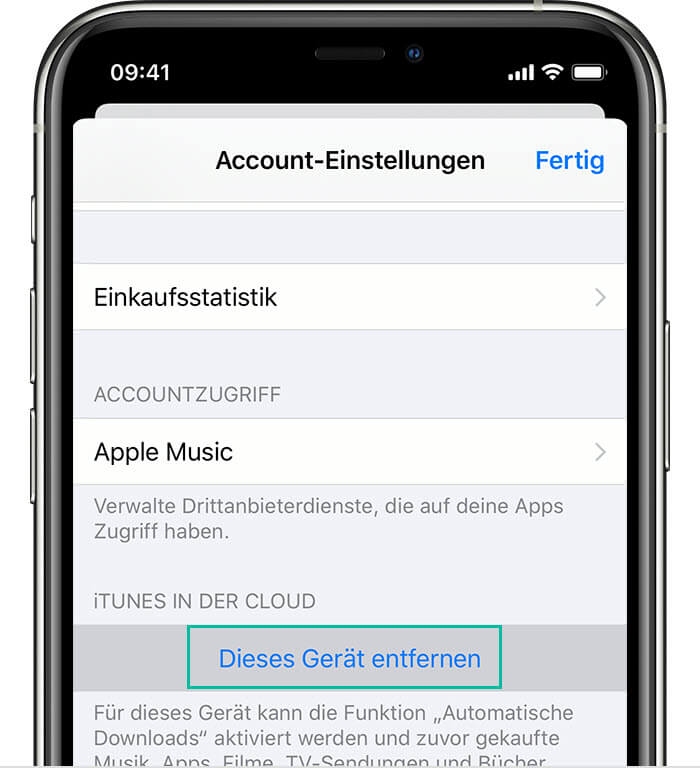
Danach wird das verknüpfte Gerät aus Ihrer Apple-ID direkt entfernt. Und alle gekaufte Musik, Apps, Filme und TV-Sendungen werden nicht mehr von diesem Gerät zugegriffen.
Hier ist das letzte Tipp für die Vorbereitung für Verkauf des iPhones: Zurücksetzung auf Werkseinstellung, um alle Inhalte und persönlichen Dateien zu entfernen. Danach wird Ihr alte iPhone wieder „neu“ werden, sodass der nächsten Besitzer seine eigenen Dateien auf das iPhone importieren und dann das iPhone einrichten.
Schritt 1: Starten Sie die Einstellungen-App und klicken Sie auf „Allgemein“ > „Zurücksetzen“ > „Alle Inhalte & Einstellungen löschen“.
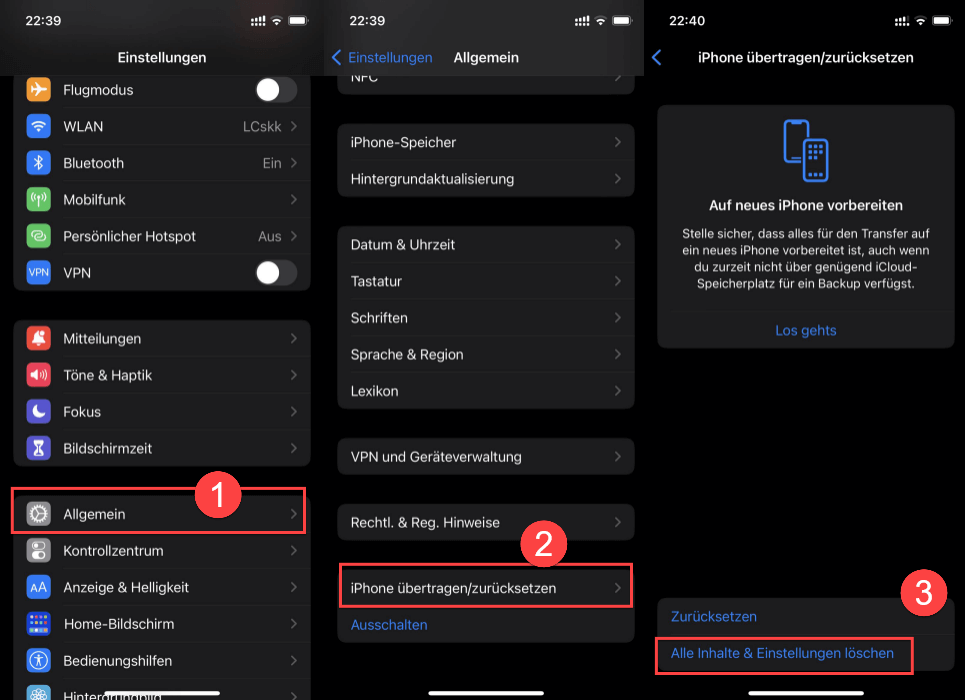
Schritt 2: Geben Sie den Sperrcode für den iPhone-Bildschirm, um die Zurücksetzung zu bestätigen.
Schritt 3: Ihr iPhone wird dann ausgeschaltet und wieder eingeschaltet.
Danach wir alle Inhalte Ihres iPhone von dem iOS-System entleert. Danach können Sie Ihr iPhone packen und dann zu dem Käufer absenden!
In diesem Beitrag haben wir komplett die praktischen Tipps Ihnen anzeigen, wie Sie vor dem Verkaufen des iPhones vorbereiten können. Mit diesen Methoden können Sie bestimmt Ihre Privatsphäre stark schützen und Ihr iPhone problemlos verkaufen!